PS5 ansluter inte till internet? 14 sätt att fixa

Har du problem med att ansluta din PS5 till internet? Vi visar effektiva lösningar för att åtgärda vanliga PS5-anslutningsproblem.
VR är mest en enmanshobby. Två personer kan inte dela ett headset. Om inte flera personer med sina egna headset alla spelar ett spel som stöder multiplayer, händer det inte mycket sociala saker med ett VR-headset som Quest 2.
Det enda undantaget från det är Casting-funktionen. Den låter dig ansluta din Quest 2 till en webbläsare eller mobil. Så här castar du det du ser i VR till din telefon så att någon annan kan se vad du ser!
Tips : Med den här funktionen kan du bara casta till en telefon – din egen. Det måste vara på samma Wi-Fi-anslutning som headsetet och det måste paras ihop med telefonen innan du försöker casta till det.
Det finns två sätt att starta casting till din telefon.
Först och främst måste du öppna Oculus-appen på din telefon och se till att den är kopplad till ditt headset och att båda enheterna är på samma nätverk. För att aktivera en cast måste du trycka på alternativet i det övre högra hörnet som visar headsetets logotyp med en liten Wi-Fi-symbol bifogad.
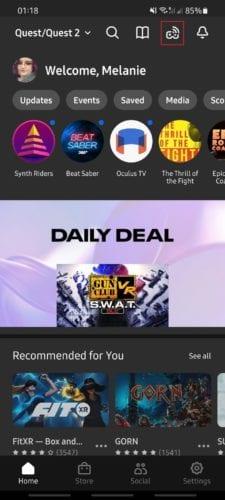
Välj symbolen i det övre högra hörnet.
När du gör det kommer du att föras till en skärm där du får möjlighet att välja headsetet du vill ansluta till. Oddsen är att du bara har en ändå, men om du har flera, välj den du vill ha. Se till att den är ansluten och tryck på Start-knappen längst ner.
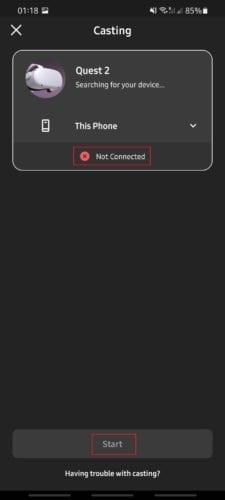
Vänta tills den röda indikatorn här blir grön (vilket gör Start-knappen valbar). När du har anslutit, tryck på Start-knappen.
Det tar några sekunder för anslutningen att upprättas. Ändå kommer du att kunna se vad VR-headsetet ser, samt höra ljudet som spelaren får. Du kommer inte att kunna interagera med någonting – det är helt enkelt ett videoflöde.
Det andra alternativet för att initiera en cast till mobil är att göra det från headsetet. Precis som med det första alternativet måste både telefonen och Quest 2 paras ihop och anslutas i Oculus-appen innan du kan göra detta – när du har försäkrat dig om att så är fallet sätter du bara på dig headsetet och ger telefonen till vem som helst vill titta på dig och starta ditt uppdrag.
Använd alternativet Delning (den andra ikonen från höger i menyraden) för att få dina delningsalternativ. Du har flera olika alternativ, som att filma, ta skärmdumpar eller casta till en annan enhet. Välj Cast för att öppna casting-menyn.
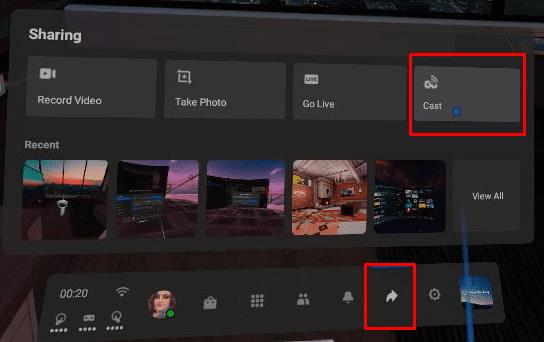
Öppna menyn Delning och välj sedan Cast.
I castingsmenyn ser du en lista över enheter som du kan casta till. Välj "Oculus-app" och klicka sedan på Nästa för att börja casta till Oculus-appen på din ihopparade telefon.
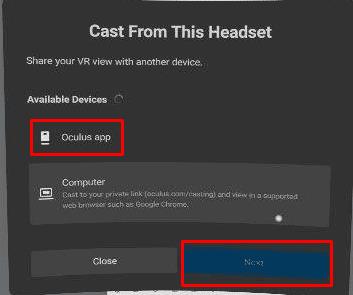
Välj "Oculus app" och klicka sedan på Nästa för att börja casta till din telefon.
Alternativet delning till mobil är ett bra sätt att låta din partner, barn eller vän se vad du gör – till exempel om du tävlar i BeatSaber eller ett liknande spel men bara har ett headset, låter du den andra personen se vad som händer är ett bra sätt att förhindra att båda parter blir uttråkade!
Har du testat funktionen för delning till mobil? Föredrar du det framför webbläsarens cast? Dela dina tankar i kommentarerna nedan.
Har du problem med att ansluta din PS5 till internet? Vi visar effektiva lösningar för att åtgärda vanliga PS5-anslutningsproblem.
Lär dig hur du åtgärdar problem med Oculus Quest 2 (Meta Quest 2) controller drift med dessa effektiva metoder.
Få en bättre spelupplevelse och anslut din VR Oculus Quest 2 till din PC med guider för både trådad och trådlös anslutning.
Steam-presentkort är ett utmärkt sätt att skaffa nya PC-spel. Följ denna guide för att enkelt lösa in och använda ditt Steam-presentkort.
Om din muspekare inte hamnar riktigt där du tänkt dig, kanske du kämpar med en funktion som kallas "musacceleration. ” Vi kommer att förklara vad musacceleration är och hur man stänger av den när den kommer i vägen.
Med så många fantastiska spel på Steam skulle det vara vettigt att ha möjligheten att dela dem med andra vänner eller familj. Tack och lov har Steam det här alternativet, och det finns några sätt du kan göra det på.
Låt oss prata om bildhastigheter när vi streamar och spelar spel samtidigt. Såvida du inte kör en mycket bra PC eller en ströminstallation med två datorer, kan du stöta på några problem när du försöker köra de senaste spelen på din stream.
PlayStation 4 är en av de snabbast sålda spelkonsolerna genom tiderna, men många första generationens konsoler har problem med sitt Wi-Fi-kort. Anslutningshastigheten är vanligtvis långsammare än den borde vara, vilket är ett problem när många spel har nedladdningsstorlekar på hundratals gigabyte.
När du tittar på en Twitch-streamer i aktion kan du tänka på att använda en emote för att få deras uppmärksamhet eller visa vad du tänker. Twitch emotes är som emojis, visar en liten bild för att visa ditt humör eller skicka ut ett meddelande som kan förmedla mer känslor än ett enkelt textmeddelande.
När ett tv-spel får en remake kommer denna nya version definitivt att jämföras med originalet. Mycket av tiden är originalspelet fortfarande favoriten bland fansen.
Minecraft är det mest sålda spelet genom tiderna. En del av dess popularitet kommer från de nästan obegränsade sakerna du kan göra i spelet.
Amazon lägger hela tiden till nya fördelar till Amazon Prime-prenumerationstjänsten. Om du har tagit en titt på de omfattande fördelarna nyligen, har du förmodligen noterat Amazon Prime Gaming i listan.
Medan frasen "ångmoln" kan frammana bilder av en kokande vattenkokare eller ett gammalt tåg, är det när det kommer till videospel en mördande funktion på den största PC-spelplattformen. Om du spelar på Steam, vill du definitivt veta hur du använder Steam Cloud-spelsparningar.
Din spelprestanda påverkas av antalet processer och applikationer som körs på din dator. Även om du kan stänga av de flesta onödiga applikationer, är antivirusprogram ett du bör fortsätta köra.
Pokemon-spel grävde först ner i 3D-grafik på Nintendo 3DS handhållna system, vilket ger fansen en upplevelse som aldrig förr. Nu, med Nintendo Switch, har Pokemon-serien anammat ännu fler 3D-spel, inklusive dess senaste tillskott, Pokemon Legends: Arceus.
Steam har sin egen mikroekonomi baserad på sina handelskort och andra Steam-specifika föremål. Medan Steam har en inbyggd marknadsplats som låter användare byta dessa föremål enkelt med varandra, har den begränsningar om du vill byta dessa föremål med andra Steam-spelare som du inte är vän med.
Minecraft är ett spel om att bygga och utforska, men det har också ett relativt djupt stridssystem. Olika typer av fiender och skador kan göra spelet utmanande ibland, speciellt om du inte vet det bästa sättet att besegra en viss fiende.
Tyvärr är Mojangs sandlådespel Minecraft ökänt för att korrumpera världar och göra dem ospelbara. Om du har tillbringat hundratals timmar i en viss värld kan det vara hjärtskärande att upptäcka att du inte längre kan komma åt den.
När du går in på andra Steam-användares profiler kanske du märker att vissa har unika bakgrundsbilder. Det finns inte ett sätt att ladda upp vilken bild som helst som bakgrund på Steam, eftersom det finns ett specifikt sätt att skaffa och använda dem och bara ett specifikt urval att välja mellan.
Minecraft har ett djupgående förtrollande system som, precis som att brygga drycker, kan ge dig en konkurrensfördel i strid. Om du spelar PvP kommer ett förtrollat vapen eller en rustning att placera dig med huvud och axlar ovanför en annan spelare utan förtrollad utrustning.
Om du letar efter att uppgradera din setup, kolla in denna lista över väsentlig utrustning för spelare för att förbättra din spelupplevelse.
Om du har ont om intern lagringsutrymme på din Sony PlayStation 5 eller PS5, kanske du vill veta PS5 NVMe kraven för lagringsutvidgning
Letar du efter sätt att uppgradera PS5 intern lagring? Det här är den bästa guiden du kan hitta på webben om PS5 lagringsuppgradering.
Steam Deck är en kraftfull handhållen enhet som gör att du kan spela PC-spel på språng. En av de största fördelarna med att använda Steam Deck för att spela
Ta reda på hur du åtgärdar felet "misslyckad anslutning till servern" med felkod 4008 när du försöker spela Warhammer 40,000: Darktide, och lär dig varför detta fel uppstår.
Ta reda på hur du hanterar krascher i Black Myth: Wukong så att du kan njuta av detta spännande action-RPG utan avbrott.
Frequent Steam crashes on PC can have any number of causes. Here are 9 possible fixes that can help get you back to gaming.
Upptäck vår lista över de 8 bästa trådlösa hörlurarna du kan välja beroende på din budget, livsstil och behov.
Får du ett felmeddelande "VAC kunde inte verifiera din spelsession på CS:GO? Vi har 5 sätt att fixa VAC kunde inte verifiera spelsessionsfelet.
Få en bättre spelupplevelse och anslut din VR Oculus Quest 2 till din PC med guider för både trådad och trådlös anslutning.



























